Фотография на смартфоны за последнее десятилетие прошла долгий путь, и не только в области аппаратного обеспечения. Производители смартфонов делают все возможное, чтобы создать полноценные системы камер, обогащенные мощными инструментами постобработки.
Погруженные в мир мегапикселей и диафрагмы, мы склонны игнорировать важность постобработки. Изображение всегда можно улучшить с помощью правильных инструментов постобработки, некоторые из которых даже доступны бесплатно.
Google, несомненно, является одним из пионеров в области разработки программного обеспечения, и компания также сделала первые шаги в мире фотографии. Как мы все знаем, устройства Google Pixel обладают способностью создавать лучшие в своем классе фотографии, несмотря на то, что они выставляют напоказ «худшее» оборудование, чем некоторые из их конкурентов, что лишь показывает, насколько они эффективны в области программного обеспечения. Итак, вы можете только представить, насколько хорошим может быть их специализированное программное обеспечение для редактирования фотографий.
Программы для Windows, мобильные приложения, игры — ВСЁ БЕСПЛАТНО, в нашем закрытом телеграмм канале — Подписывайтесь:)
После смерти Picasa Snapseed стал единственным флагманом отдела постобработки Google. Программное обеспечение предлагает множество опций, с которыми можно поиграть, давая вам достаточно причин, чтобы попытаться улучшить свои быстрые снимки.
Сегодня мы сосредоточены на нашей постоянно растущей любви к селфи и портретным снимкам. Если ваш телефон оснащен двумя задними камерами или дополнительным датчиком глубины, вы уже должны знать о дополнительном размытии фона, которое приносят портретные снимки. Однако из-за программных и аппаратных ограничений результат не всегда является оптимальным, оставляя желать лучшего. Селфи тоже могут стать намного лучше, если вы знаете, какие кнопки нажимать и ползунки настраивать.
В этой статье мы познакомим вас с тремя важными функциями приложения и расскажем, как вы можете объединить их, чтобы улучшить свои селфи и портреты.
Получить Snapseed
Загрузите приложение для редактирования фотографий Snapseed, одно из наименее известных приложений Google, по ссылке Play Store, используя ссылку ниже.
Скачать: Snapseed
Трио
Портретный эффект
Этот инструмент, к которому можно получить доступ, перейдя на вкладку Инструменты, позволяет пользователю улучшить характеристики лица, такие как оттенок кожи, четкость глаз, подсветка лица и сглаживание кожи. Если вы чувствуете себя немного потерянным и ошеломленным, есть также множество предустановок, из которых вы можете выбрать.
Поза головы
В то время как эффект портрета предназначен для улучшения или ретуширования вашего лица, поза головы дает вам полный контроль над тем, как ваше лицо / голова отображается на экране. Чувствуете, что могли бы больше улыбаться, или думаете, что ваша голова слишком наклонена? У Snapseed есть решение для вас.
Размытие линз
И последнее, но не менее важное: Lens Blur — это воссоздание знаменитого эффекта размытия дорогих зеркальных фотоаппаратов. Вы можете выбрать эффект линейного или эллиптического размытия. Затем вы должны установить интенсивность размытия, область перехода и силу виньетки, чтобы завершить переход. О, и если у вас есть несколько лишних минут, чтобы убить, проверьте вкладку справа — Стиль размытия.
Результат
Процесс
Шаг 1 : Открыть Snapseed.
Шаг 2 : Кран Открыть на верхний левый угол , чтобы открыть изображение, которое вы хотите отредактировать.

Шаг 3 : Перейти к Инструменты.
Шаг 4 : Нажмите на Портрет.

Шаг 5 : Нажмите на значок маленького лица слева от вас. Эта вкладка предназначена для выбора оттенка кожи — бледный, светлый, средний и темный. Поиграйте немного, чтобы увидеть, что вам больше подходит.

ШАГ 6 : После того, как вы закончите, нажмите на Стрелка «Хорошо» на право.

Шаг 7. : Нажмите на вкладку «Настройка» посередине, чтобы получить доступ к еще трем вспомогательным инструментам — Лицо в центре внимания, Сглаживание кожи, а также Ясность глаз.
Лицо в центре внимания: Проведите вправо по экрану мобильного телефона, чтобы выделить свое лицо. Snapseed автоматически распознает ваше лицо и увеличивает яркость в этой области, затемняя другие части изображения, в конечном итоге делая ваше лицо более четким.

Сглаживание кожи: Этот эффект скрывает прыщики на лице, делая вашу кожу сияющей и более гладкой, чем когда-либо.

Ясность глаз: Подобно Face Spotlight, Snapseed определяет пиксели, которые представляют ваши глаза. Увеличьте эффект, чтобы сделать их более четкими и яркими.

Шаг 8 : Если все вышеперечисленные шаги кажутся слишком сложными, вы также можете выбрать простые предустановки. Просто нажмите на Значок стилей чтобы получить предустановки.

Шаг 9 : После сохранения и возврата в главное меню снова перейдите в Инструменты.
Шаг 10. : Нажмите на Поза головы.

Шаг 11 : Как только вы будете перенаправлены на Настройка позы головы, проведите пальцем по нескольким областям экрана, чтобы отрегулировать ориентацию головы.

Шаг 12. : После исправления ориентации нажмите на Вкладка «Стили», что откроет вам еще три настройки, с которыми вы можете поиграть — Размер зрачка, Улыбка, а также Фокусное расстояние.
Размер зрачка: Регулирует размер ваших зрачков. Не переусердствуйте, если хотите, чтобы изображение выглядело более естественным.

Улыбка: Эта гениальная попытка Snapseed буквально добавляет улыбки даже вашим хмурым взглядам. Еще раз не переусердствуйте, так как это может исказить соседние пиксели.

Фокусное расстояние: Это позволяет вам регулировать расстояние между вашим лицом и камерой. Он выпячивает ваше лицо в некоторых областях, чтобы воспроизвести эффект фокусного расстояния, но это не всегда может быть полезно.

Шаг 13. : Теперь, когда вы освоили портрет и позу головы, мы перейдем к Lens Blur, что, без сомнения, является одной из самых популярных функций приложения. Перейдите на вкладку «Инструменты» и нажмите «Размытие линз», чтобы начать.

Шаг 14. : Начните с нажатия кнопки слева, чтобы выбрать Эллиптический или Линейный.

Шаг 15. : Убрав это с пути, нажмите на вкладку «Настроить», расположенную в центре экрана, что откроет три настройки — сила размытия, переход и сила виньетки.
Сила размытия: Этот ползунок позволяет выбрать интенсивность используемого эффекта. Старайтесь, чтобы эффект не превышал 40, если вы хотите тонкости.

Переход: Регулируя этот ползунок, вы сможете управлять плавным переходом между сфокусированными и расфокусированными областями вашего изображения. Проведите пальцем вправо, чтобы увеличить переход.

Сила виньетки: Перетащите ползунок вправо, чтобы затемнить края.

Шаг 16. : Кроме того, вы можете перейти на вкладку «Стили», чтобы выбрать форму размытия. На выбор предлагается 11 форм.

Насколько вам было полезно это руководство?
Программы для Windows, мобильные приложения, игры — ВСЁ БЕСПЛАТНО, в нашем закрытом телеграмм канале — Подписывайтесь:)
Источник: xaer.ru
Snapseed 2.20.0.529184797
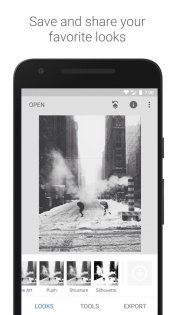
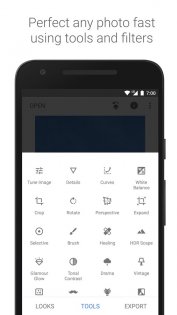


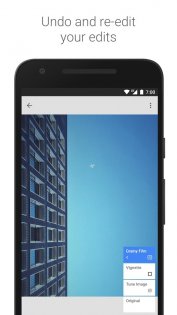
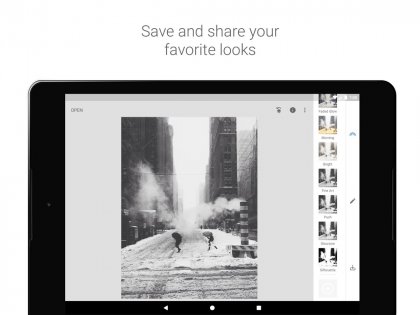

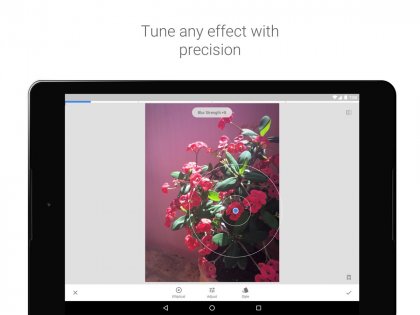
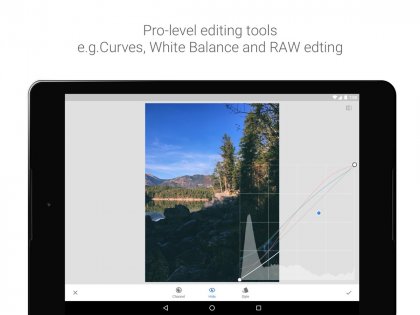
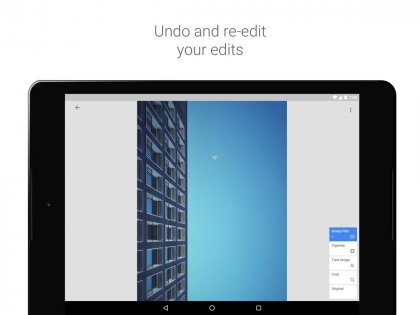
Snapseed – профессиональный фоторедактор от Google. В приложении 29 инструментов, которыми вы сможете воспользоваться. Если в процессе работы над фотографией вы получили тот стиль обработки, к которому стремились, то вы можете сохранить его как шаблон. В следующий раз, когда вы будете обрабатывать следующее изображения, то сможете применить этот шаблон.
Лучший Telegram-канал про технологии (возможно)
Приложение открывает вам множество возможностей в работе с изображениями. В приложении достаточно инструментов, чтобы бесследно удалить человека из фотографии. Удобный интерфейс и красивый дизайн помогут вам быстро освоить приложение, а также удобно расположенная панель инструментов. Все инструменты на виду и не занимают много места на экране вашего смартфона. Приложение подойдет как и новичкам, которые только учатся обрабатывать фото, так и профессионалам.
Достоинства приложения Snapseed:
- Огромный выбор инструментов.
- Красивый дизайн.
- Подойдет как для профессионалов, так и для новичков.
- Удобный интерфейс.
- Большой функционал.
Источник: trashbox.ru
Основные инструменты редактирования Snapseed

Если для редактирования фотографий вы ищете простое в использовании приложение, но при этом содержащее передовые инструменты редактирования, то бесплатное приложение Snapseed должно быть первым в вашем списке. Snapseed предлагает интуитивно понятный пользователю интерфейс с удивительными инструментами для начинающих и продвинутых фотографов на iOs и Android. В этом уроке вы узнаете как быстро и легко улучшить ваши фотографии, сделанные на смартфоне/планшете, при помощи самых основных интструментов редактирования Snapseed.
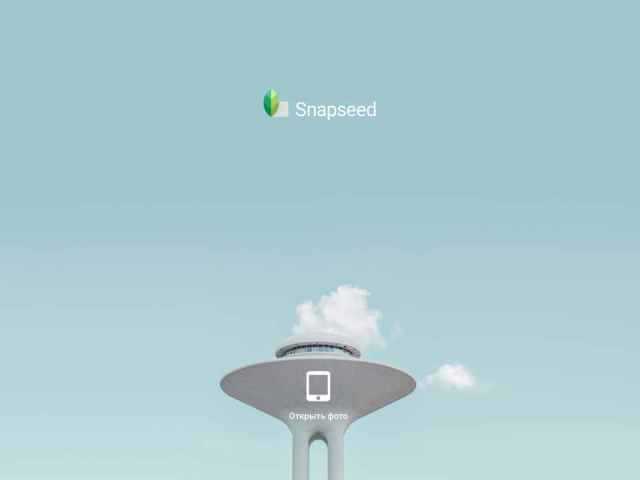
Snapseed (разработанный Google) уже давно считается одним из лучших приложений для редактирования фото на смартфоне, и оно бесплатно при скачивании с AppStore и Play Маркет. Но не думайте, что тот факт, что приложение является бесплатным, делает его простым!
В этой статье мы рассмотрим версию для iOs. Приложение имеет огромное количество инструментов, которые настраиваются для получения окончательной картинки. Snapseed доступен как для iPhone так и для iPad и работает одинаково хорошо на двух устройствах.
В течение следующих нескольких недель мы будем публиковать серию учебных пособий, демонстрируя вам как получить максимальную отдачу от приложения Snapseed. В этой статье вы узнаете об основных инструментах Snapseed для повседневного редактирования фотографий, а из следующих учебных пособий вы узнаете, как использовать более продвинутые инструменты для редактирования и фильтры.
Обновление Snapseed 2.0
В апреле 2015 года у Snapseed вышло отличное обновление. Был добавлен большой диапазон новых инструментов и функций. Эти новые возможности позволяют приобрести новые знания в области редактирования фотографий с помощью Snapseed.
Совсем недавно появилось ещё одно обновление, вернувшее фильтр Grunge (который был удалён в предыдущем обновлении), вместе с несколькими другими настройками и улучшениями.
Я не думаю, что преувеличиваю, когда говорю, что это, вероятно, лучшее и наиболее полное обновление, которое я видел. То, что раньше было просто отличным фоторедактором, теперь является необходимым. Почти каждая фотография хоть раз будет отредактирована при помощи Snapseed.
Весь внешний вид приложения изменился в версии Snapseed 2.0. Это были такие резкие изменения, что те, кто пользуются приложением давно, первое время терялись, когда впервые открыли приложение после обновления. Но новый формат настолько интуитивен, что пользователи путались недолго!
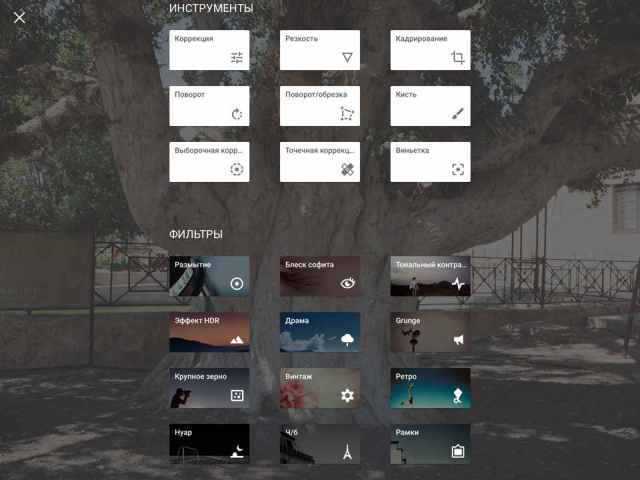
Приложение имеет два раздела для редактирования: инструменты и фильтры. Раздел Инструменты включает в себя все настройки инструментов, которые предлагает Snapseed, а раздел Фильтры содержит широкий спектр регулируемых предустановленных фильтров.
Поскольку приложение имеет много возможностей, потребуется несколько статей, чтобы объяснить, как использовать все инструменты. В первом уроке я буду концентрироваться на основных инструментах редактирования, но обязательно найдите время для прочтения дальнейших статей, в которых мы рассмотрим передовые инструменты редактирования и фильтров.
Прежде чем мы начнём рассматривать основные инструменты редактирования, стоит отметить некоторые другие улучшения, которые сделали Snapseed гораздо более совершенным.
Структура экрана Snapseed 2.0
Новая компоновка экрана устроена таким образом, что всё необходимое под рукой. Когда вы открываете фото в Snapseed, у вас появляется несколько опций по всему экрану.

В правом верхнем углу вы можете открыть новую фотографию. Если вы нажмёте Открыть, вы сможете открыть фотографию из Фотоплёнки, использовать камеру, чтобы сделать снимок, вставить скопированную из другого места фотографию, или просто открыть последнее изображение на вашем устройстве.
Кнопка Редактирование (значок карандаша в большом белом круге) в нижней правой части экрана предоставляет доступ к инструментам редактирования и фильтрам.
Когда вы закончите редактирование изображения, вы можете нажать кнопку Сохранить в верхней части экрана. Рядом с кнопкой Сохранить есть иконка Стеков (Стеки обсуждаются ниже).
Рядом расположены три вертикальные точки. Нажатие на эти точки вызывает меню, в котором вы можете отменить редактирование, вернуться к исходному изображению, поделиться изображением в различных социальных сетях, открыть отредактированное изображение в другом приложении, получить помощь, воспользоваться обратной связью, настроить параметры и получить подробную информацию о фото.
Стеки
Значительным улучшение в новой версии Snapseed является то, что правки не являются непоправимыми. Это означает, что вы можете вернуться к любому предыдущему пункту в процессе редактирования в любое время. В старой версии Snapseed единственным вариантом было возвращение к исходному изображению и приходилось начинать всё заново. Теперь правки отражаются в «стеках».
В верхней части экрана (рядом с кнопкой Сохранить) вы увидите цифру. Она показывает, какое количество правок вы имеете в текущем стеке. При нажатии на эту цифру отображается список правок, которые вы сделали на правой стороне экрана.

Вы можете использовать этот список, чтобы визуально вернуться во времени, повторно применить любые корректировки, удалить редактирование, нарисовать что-либо кистью или использовать любой прикладной эффект.
Эта фантастическая возможность. Это придаёт редактированию большую гибкость, так как вы можете изменить любую часть процесса в любое время. Стек-кисть позволяет удалить определённый эффект или отредактировать часть изображения, касаясь области, которую нужно удалить.
Функция увеличения
Ещё одно интересное улучшение заключается в том, что теперь вы можете увеличить объект, который вы редактируете. Это означает, что вы можете видеть, как ваши изменения отдельных частей влияет на всё изображение. Это также делает выбирающий инструмент для редактирования более простым в использовании, чем в предыдущих версиях приложения.
Инструменты редактирования
Теперь давайте взглянем на некоторые инструменты, имеющиеся в Snapseed, которые, вероятно, пригодятся для ежедневного повышения качества фотографии.

Чтобы получить доступ к инструментам редактирования, убедитесь, что вы открыли фотографию, с которой хотите работать и нажмите на кнопку Редактирование (значок карандаша) в правом нижнем углу экрана.
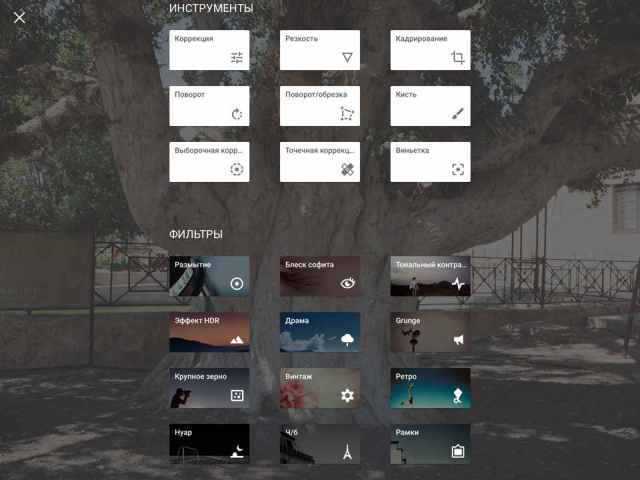
На следующем экране вы увидите список инструментов (и список фильтров). В этом уроке мы собирается рассмотреть следующие инструменты: настройка изображения, элементы, обрезка, поворот.
Коррекция
Коррекция, вероятно, тот инструмент, который вы будете использовать чаще всего для редактирования фотографий. Этот инструмент позволяет регулировать яркость, световой баланс, контраст, насыщенность, тени, светлые участки и теплоту.
Эти параметры являются очень полезными для корректировки цвета и экспозиции фотографии. Изменения, внесённые с помощью этого инструмента, изменят внешний вид изображения.
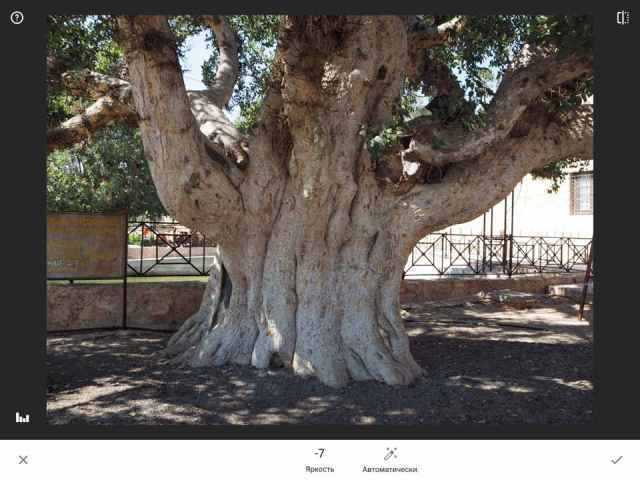
Вы можете автоматически регулировать освещение и тон вашего снимка, нажав на Волшебную палочку в нижней части экрана, но вы сможете лучше контролировать процесс корректировки, если выполните её самостоятельно.
Итак, что вы получаете, используя Настройку изображения? Преимущество Snapseed в том, что приложение интуитивно понятно и инструменты работают в одно касание. Почти все варианты доступны простым проведением по экрану вверх или вниз, чтобы открыть нужный параметр, затем нужно провести вправо или влево, чтобы отрегулировать интенсивность действия параметра.
Поэтому, как только вы обращаетесь к инструменту Настройка изображения, просто проведите пальцем вверх или вниз по экрану, чтобы выбрать нужный параметр, например, яркость, атмосфера, контраст, насыщенность и т.д.
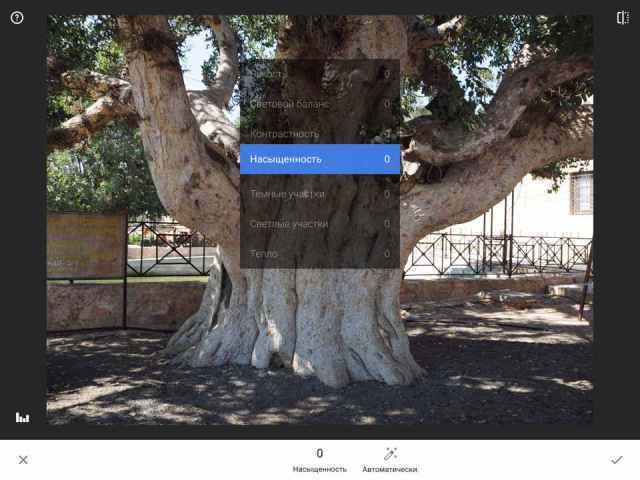
После того, как вы выбрали нужный параметр, проведите влево или вправо, чтобы отрегулировать интенсивность. Например, вы выбрали опцию Насыщенность, проводя пальцем влево, вы уменьшаете насыщенность и делаете цвета менее яркими, а проводя вправо, насыщенность увеличивается, и цвета становятся ярче. Число в нижней части экрана указывает значение интенсивности. После того, как вы остаётесь довольны эффектом, вы можете провести вверх или вниз, чтобы выбрать другую опцию и также выбрать интенсивность этой опции.
Для просмотра оригинальной версии изображения, нажмите и удерживайте значок в правом верхнем углу экрана. Отпустите палец для просмотра отредактированной версии.
Когда вы закончили использовать Настройку изображения, нажмите галочку в правом нижнем углу, чтобы применить изменения. Если вы не хотите применять изменения, нажмите крестик в левом нижнем углу.
Резкость
Инструмент Резкость призван выделить детали и придать резкость фотографии. Это отличный инструмент для восстановления потерянных деталей на вашем изображении, который делает «мягкие» фото более резкими.
Инструмент Элементы имеет две опции: структура и резкость. Структура регулирует детальный контраст. Резкость, что неудивительно, увеличивает общую резкость снимка. Лучший способ выяснить, как они влияют на ваше изображение, просто попробовать их!
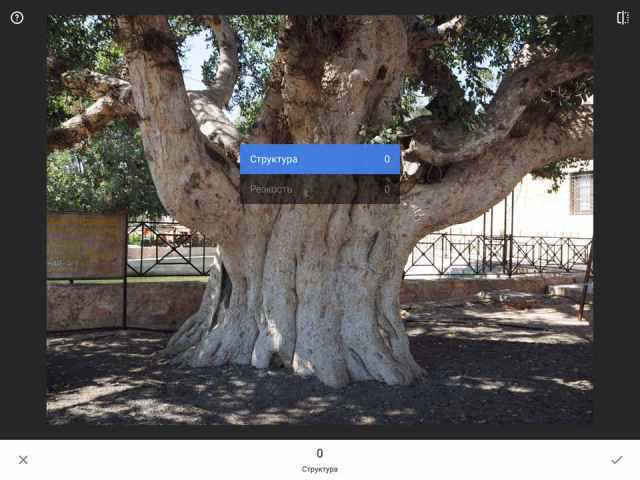
Как и во всех инструментах в Snapseed, вы можете провести вверх или вниз, чтобы выбрать нужную опцию, а затем провести влево или вправо, чтобы отрегулировать интенсивность. Шкала от 0 до 100 в нижней части экрана показывает интенсивность регулировки.
Кадрирование
Инструмент Кадрирование используется для обрезки нежелательных краёв изображения. Есть много причин для обрезки изображения, например, чтобы избавиться от отвлекающих факторов, чтобы увеличить определённый объект или изменить состав изображения.
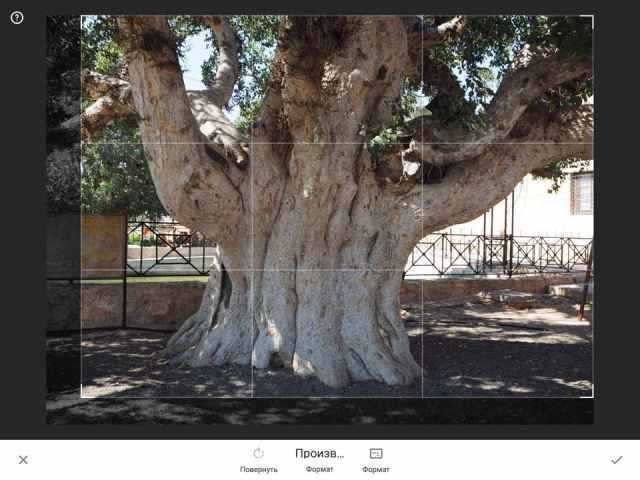
После того, как вы нажали на инструмент Кадрирование, нажмите значок Формат изображения (прямоугольник с точками) в нижней части экрана. Здесь вы можете обрезать изображение по имеющимся соотношениям (4:3, 3:2 и т.д.) или вы можете бесплатно использовать вариант обрезки изображения в любом формате.
Имейте в виду, если вы позже захотите напечатать фотографию, лучше выбирать соотношение сторон, которые соответствуют стандартным размерам фотобумаги.
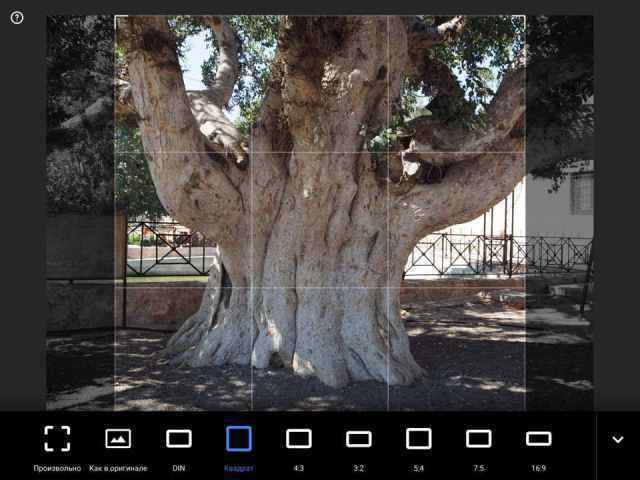
После того, как вы выбрали соотношение сторон, просто перетащите края изображения до тех пор, пока вы не останетесь довольны результатом. «Правило третей» поможет вам получить лучшие композиции.
Когда вы будете довольны результатом, нажмите галочку в правом нижнем углу, чтобы применить изменения.
Поворот
Инструмент Поворот можно использовать для того, чтобы повернуть или выпрямить фотографии. Чтобы повернуть изображение на 90 градусов влево или вправо, коснитесь круглого значка со стрелками в нижней части экрана.
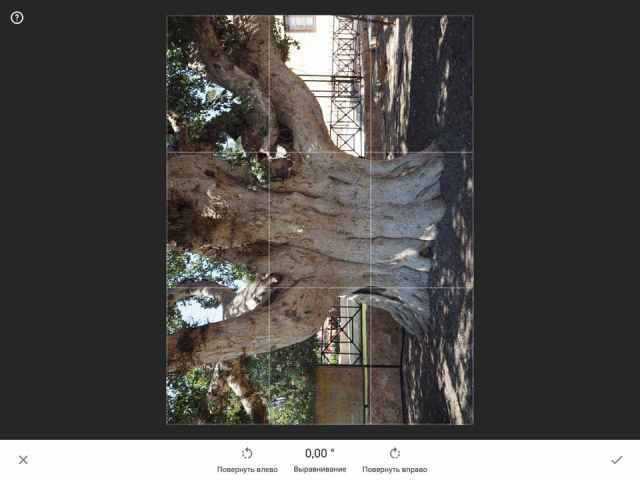
Чтобы повернуть изображение, просто проведите пальцем влево или вправо по экрану, чтобы изменить угол фотографии. Это полезно для выпрямления фотографии, если вы понимаете, что не держите iPhone идеально прямо при съёмке.
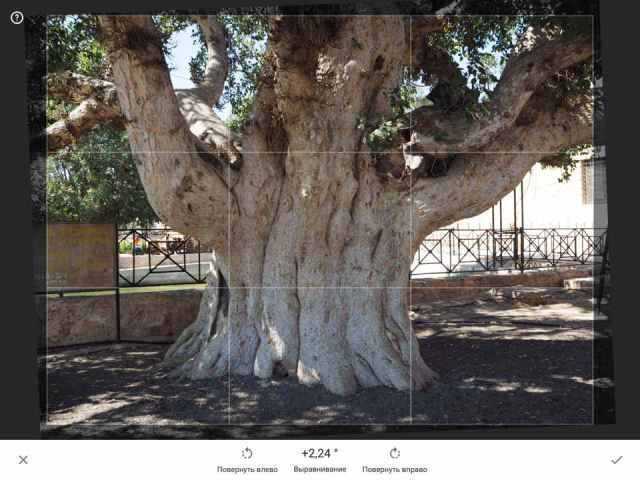
Иметь прямой горизонт в пейзажной фотографии особенно важно, поэтому, если у вас не получилось это при съёмке, вы легко можете исправить эту проблему с помощью инструмента Поворот в Snapseed.

